
今天谷歌的发布了Android 4.4.1 版本代号KOT49E,现在就教大家如何从 Android 4.4 升级到 Android 4.4.1。
如果你的Nexus 5刷入了第三方recovery可以直接下载Android 4.4.1的官方OTA升级包然后存储在手机的根目录,然后使用第三方的recovery包来install这个zip文件实现OTA升级。
如果你没有刷过第三方的recovery的话,请使用以下教程。
首先确定您现在的Nexus 5的安卓版本号为KRT16M
然后准备以下东西
最新的ADB工具
ADB驱动
Android 4.4.1的官方OTA升级包
提示:由于是OTA升级方案并不会将您的设备数据清空,但是操作之前最好是要备份你一系你的数据。
必须要配置好ADB工具,下载后解压ADB工具缩文件将里面名称中含有ADB和fastboot.exe都复制到 c:/windows/system32下,然后再将名称中含有ADB的所有文件复制到 c:/windows/system
开始升级操作
1.打开USB调试模式。在设备中点击 设置>关于手机,然后对着版本号连续点击七下,如果成功,会提示您已经处于开发者模式了,返回设置页面,在开发者选项中选择“USB调试”。
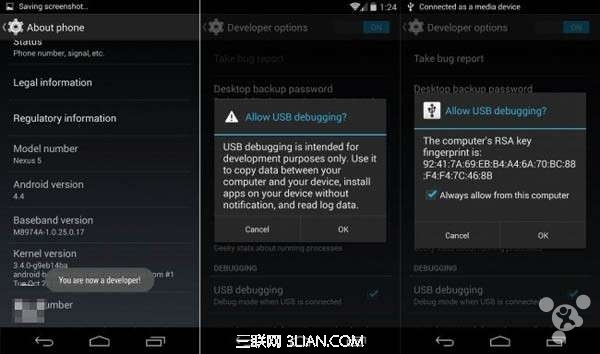
2.将设备接入电脑,如果您已经按我们上面的步骤做好,相信这时设备上已经开始提示您是否要在这台电脑上使用USB调试了,在始终允许上打个勾,然后选择接受。现在您可以先将USB线拔出。
3.为了测试一下您的ADB工具是否配置成功,可以在命令行中输入adb devices。如果在出现类似下图的界面,证明ADB已经配置成功,且驱动安装成功。

4.将设备关机,按住“音量下”键(不松开)后按住“电源”键,进入fastboot模式,按几下“音量下(或上)“,在看到“Recovery mode”时按一下电源键

5.按下“电源”键后快速按下“音量上”键,进入“Recovery mode”

6.选择“apply update from ADB”,然后按下电源键

7.把USB线接回电脑,再次进入命令行。OTA刷机包改成简单的名字,比如"kitkat.zip"。用cd命令进入您放置kitkat.zip镜像的文件夹,比如“cd D:weand”

8.在命令行中输入"adb sideload kitkat.zip".(”kitkat.zip”是重命名后的OTA升级包名称)如果还是提示“can't read kitkat.zip”建议您重新下载刷机包。

如果成功的话,机子会提示以上命令字符。


